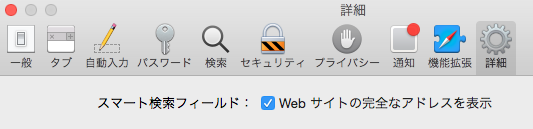
以下は macOS Monterey(モンテレー)のメモ書きです。
OS のアップデートがまず最優先。それが終わったら、以下の作業に取り掛かる。
「スクロールの方向:ナチュラル」のチェックを外す。
「F1、F2などのキーを標準のファンクションキーとして使用」にチェックボックスにチェックを入れる。日本語入力を Windows と同じようにしたいので。
ショートカットを「Fn(ファンクション)キーを2回押す」に変更する。
具体的には、「一般」では「スリープ解除/スクリーンセーバ解除にパスワードを要求 開始後:すぐに」,「自動ログインを使用不可にする」が推奨。
ダウンロードしたアプリケーションの実行許可は、絶対に「すべてのアプリケーションを許可」にしない。
移動して使うノートパソコンでは必須。
オンにする。
ディスプレイのポインタでポインタのサイズを大きくしておく。
Macだけ検索して欲しいので「Siriからの提案」をオフにする。
環境設定(command + ,)で
新規Finderウィンドウで次を表示をホームフォルダに変更する
サイドバーに表示する項目:で「最近の項目」と「タグ」のチェックを外す
「すべてのファイル名拡張子を表示」にチェックを入れる
パスバーを表示にしておく。こうすると、Finder の下にパスが表示される。
Finder のタイトルバーにパスを表示するには、ターミナル画面で次のように入力する。
defaults write com.apple.finder _FXShowPosixPathInTitle -boolean true
その後、Finderを再起動する。再起動のコマンドは以下の通り。
killall Finder
設定を解除するのは
defaults delete com.apple.finder _FXShowPosixPathInTitle
その後再起動。
(補足)隠しファイルを見たい
command + shift + .(コマンド+シフト+ピリオド)で隠しファイルを含めた全てのファイルが表示される。
Basic でいろいろ変える
テキストタブ
フォントサイズを「14」にする。もっと大きくてもいい。
フォントは初期設定は「SF Mono Regular」だが、「OSAKA」でもいい。Office が入っていれば、「Consolas」が使える。
以下のおまじないをターミナルから入力する
xcode-select --install
brew install ffmpeg gnupg nkf
Emacs は以下のおまじないで。これで Emacs for Mac OS X と同じものが入る。
brew install --cask emacs
(注)もし、brew install emacs でインストールすると、ターミナル版が入ってしまう。
URLを全表示に。
[環境設定]−[詳細]をクリックして,その中の「スマート検索フィールド:Webサイトの完全なアドレス表示」にチェックを入れる。
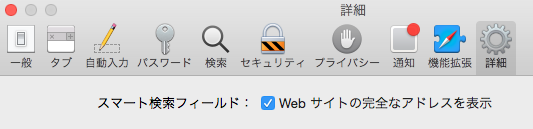
アイコンが消えた,アイコンの形がおかしい,アイコンがプレビュー画面になっていないといったトラブルの場合,Finderを再起動する。
optionキーを押しながら,Finderアイコンを右クリックする。そして「再度開く」をクリックする。
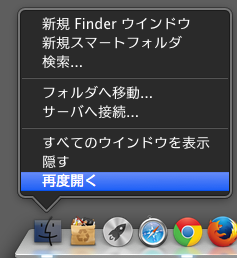
または,ターミナル画面で,qlmanage -r; killall Finder と打ちます。
Spotlight のショートカットキーが command + space になった。以前は control + space だった。
SQLite ははじめから入っていた。which sqlite3 と打ち込むと、/usr/bin/sqlite3 と返ってくる。DB Browser for SQLite は公式からダウンロードできるし、Homebrew でもインストールできる(brew install --cask db-browser-for-sqlite)
リンクはご自由にどうぞ。
Last modified: 2016-11-04 01:07:46